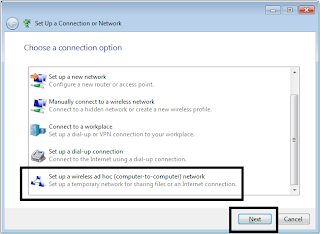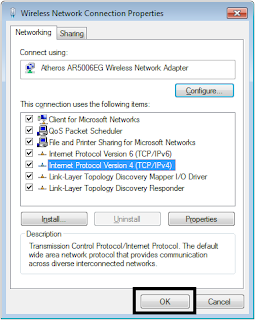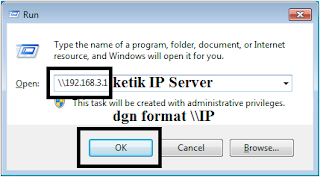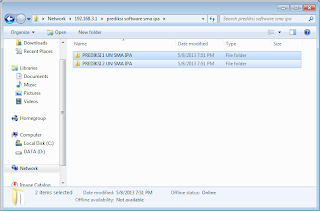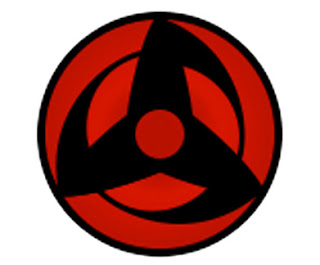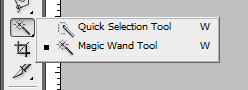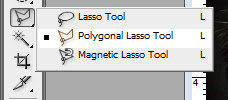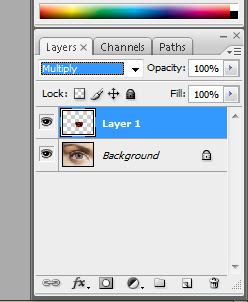PENGERTIAN MASING-MASING MAJAS
Gaya
Bahasa atau majas adalah suatu cara mengekspresikan pikiran dan
perasaan dengan bahasa yang indah dan personal. Gaya bahasa digunakan
untuk meningkatkan efek dan menjelaskan gagasan-gagasan sehingga dapat
dimengerti, baik oleh pembaca maupun pendengar. Bagi penulis (atau
pemakai bahasa), gaya bahasa memperlihatkan kekhasan bahasa serta jiwa
dan kepribadiannya.
Para ahli
telah menemukan enam puluh macam gaya bahasa dan diklasifikasikan ke
dalam empat kelompok. Keempat kelompok gaya bahasa yang dimaksud adalah:
a) gaya bahasa perbandingan; b) gaya bahasa pertentangan; c) gaya
bahasa pertautan; d) gaya bahasa perulangan.
Dalam
buku ini kita tidak bermaksud membahas keempat kelompok gaya gaya
bahasa tersebut secara tuntas. Pada kesempatan ini kita membatasi diri,
hanya membahas sebagian saja.
2. Majas Perbandingan
a. Perumpamaan
Perumpamaan atau simile adalah gaya bahasa berupa perbandingan dua hal yang pada dasarnya berbeda, tetapi sengaja dianggap sama. Gaya perbandingan secara eksplisit dijelaskan dengan pemakaian kata, seperti laksana, ibarat, bagai, sebagai, dan unipama.
Contoh:
- Gadis itu laksana bunga yang sedang mekar.
- Apa yang ia lakukan ibarat mencari jarum dalam sekam.
b. Metafora
Metafora adalah suatu gaya bahasa yang membuat perbandingan secara langsung antara dua hal atau benda tanpa dinyatakan secara eksplisit dengan menggunakan kata seperti dan sejenisnya. Metafora merupakan gaya bahasa perbandingan yang paling singkat, padat, dan tersusun rapih.
Contoh:
- Pemuda adalah tulang punggung negara.
c. Personifikasi
Personifikasi atau penginsanan adalah gaya bahasa yang melekatkan sifat-sifat insani kepada barang yang tidak bernyawa serta ide yang abstrak.
Contoh :
- Nyiur melambai-lambai ditiup angin.
- Mentari pagi tersenyum menyambut hari.
d. Antitesis
Antitesis adalah gaya bahasa dengan membuat suatu perbandingan (komparasi) antara dua antonim (kata-kata yang menyatakan makna bertentangan satu sama lain).
Contoh:
- Anak itu malah bangga atas kegagalannya dalam tes masuk Universitas Negeri
- Para jenderal itu jelas-jelas bersalah dalam kasus pelanggaran HAM di tanah air, tetapi tetap dibela oleh sekelompok elit politik.
e. Pleonasme
Pleonasme adalah suatu gaya bahasa berupa pemakaian kata yang berlebihan (mubazir), yang sebenarnya tidak perlu. Karena itu, pada sebuah satuan bahasa disebut pleonasme, artinya tetap utuh apabila kata yang berlebihan itu dihilangkan.
Contoh:
- Sayalah yang membawa buku itu dengan tangan saya sendiri.
- Saya melihat kejadian itu dengan mata kepala saya sendiri.
f. Tautologi
Tautologi hampir sama dengan pleonasme. Hanya pada tautologi, kata-kata yang berlebihan itu pada dasarnya mengandung pengulangan dari kata yang lain.
Contoh:
- Sang ibu mencintai anak yang merupakan darah dagingnya sendiri.
- Dody mengawini janda, wanita yang ditinggal mati suaminya.
GAYA BAHASA PERTENTANGAN
Pada pelajaran terdahulu kita telah membahas gaya bahasa perbandingan. Berikut ini kita melanjutkannya dengan khusus membahas gaya bahasa pertentangan. Yang termasuk dalam kelompok gaya bahasa atau majas pertentangan adalah hiperbola, litotes, ironi, paralipsis, paradoks, klimaks, antiklimaks, sinisme, dan sarkasme. Berikut ini kita akan membahasnya satu per satu.
1. Hiperbola
Hiperbola adalah suatu jenis gaya bahasa yang mengandung pernyataan yang sengaja dilebih-lebihkan, baik dari segi jumlahnya, ukurannya, maupun sifatnya, dengan maksud untuk memperhebat atau meningkat-kan kesan serta pengaruhnya.
Contoh:
- Mayat bergelimpangan di jalan akibat kerusuhan massa itu. (ada beberapa orang yang meninggal).
- Jantungku hampir copot menyaksikan akrobat berjalan di atas kabel listrik di udara. (adegan itu sungguh menegangkan).
- Aku mengenal kamu dari ujung kaki sampai ujung rambut (mengenal secara dekat).
2. Litotes
Litotes adalah kebalikan dari hiperbola. Gaya bahasa litotes adalah salah satu jenis gaya bahasa yang berisi pernyataan-pernyataan yang sengaja disederhanakan, dikecil-kecilkan, atau dikurangi, yang berbeda dari kenyataan sebenarnya. Hal itu dilakukan dengan maksud untuk merendahkan diri atau tidak mau menonjolkan diri.
Contoh:
- Terimalah pemberian kami yang tidak berharga ini.
- Kalau Bapak berkenan mampirlah ke gubuk kami.
- Kedudukan saya sebagai ketua MPR tidak ada artinya sama sekali.
3. Ironi
Ironi salah satu jenis majas yang mengandung pernyataan dengan makna bertentangan dengan maksud berolok-olok. Apa yang dikatakan bertentangan dengan kenyataan untuk maksud berolok-olok.
Contoh:
- Rapi sekali kamarmu, pakaian kotor berserakan, dan puntung rokok bertebaran di lantai.
- Anda sungguh-sungguh seorang siswa yang tekun, buku pelajaran tidak pernah disentuh.
- Kuliahnya maju benar, empat belas semester sudah lewat
4. Paralipsis
Paralipsis adalah sejenis majas yang merupakan suatu formula yang dipergunakan sebagai sarana untuk menerangkan bahwa seseorang tidak mengatakan apa yang tersirat dalam kalimat itu sendiri. (Tarigan, 1985:191)
Contoh:
- Henry mempersunting seorang gadis cantik (eh..., maksud saya) seorang janda cantik.
- Bukankah negeri tercinta ini masih terjajah (maksudnya sudah merdeka?)
- Saya tidak suka pada orang yangjujur (maaf) orang munafik.
5. Paradoks
Paradoks adalah sejenis majas berupa sebuah kalimat pernyataan yang mengandung dua hal yang bertentangan satu sama lain.
Contoh:
- Dia mengalami kesepian di tengah keramaian kota Jakarta. Wanita itu membenci pria yang sangat dicintainya.
- Tokoh politik yang vokal itu menemukan kedamaian di dalam penjara.
6. Klimaks
Klimaks adalah sejenis gaya bahasa berupa kalimat yang mengandung beberapa pikiran/gagasan dan disusun secara berurutan dari yang sederhana meningkat kepada hal yang rumit, dari hal yang kurang penting kepada yang paling penting.
Contoh:
- Tujuan utama pelajaran bahasa Indonesia agar siswa memperoleh keterampilan menyimak, berbicara, membaca, dan menulis.
- Mempelajari suatu ilmu pengetahuan berarti menghafal, mengerti dan menguasai.
7. Antiklimaks
Antiklimaks merupakan kebalikan dari gaya bahasa klimaks. Gaya bahasa antiklimaks berupa suatu acuan yang berisi gagasan-gagasan yang disusun secara berurutan dan dimulai dari gagasan terpenting menuju ke gagasan yang kurang penting.
Contoh:
- Kampanye anti narkoba dicanangkan di seluruh penjuru tanah air, Mulai daripusat, daerah. sampai ke pelosok-pelosok tanah air.
- Di ruangan ini telah berkumpul para siswa dengan berbagai karakter, baik yang setia, yang penurut, maupun yang munafik.
8. Sinisme
Sinisme adalah majas berupa sindiran yang berbentuk kesangsian yang mengandung ejekan terhadap seseorang. Sinisme sebenarnay ironi yang lebih besar sifatnya.
Contoh :
- Memang Andalah yang paling kaya yang dapat menguasai pelabuhan-pelabuhan di negeri ini.
- Andakah orangnya yang dapat mengeringkan lautan dalam sekejap mata?
9. Sarkasme
Sakasme adalah salah satu jenis majas yang mengandung sindiran pedas dan menyakitkan hati. Sarkasme lebih besar dibandingkan dengan ironi dan sinisme.
Contoh :
- Tingkah lakumu sungguh memalukan kami
- Budi bahasanya telah membunuh orang-orang itu.
- Kerasukannya membawa malapetak bagi kehidupannya.
GAYA BAHASA PERTAUTAN
Yang termasuk ke dalam kelompok gaya bahasa pertautan adalah metonimia, sinekdoke, alusi, eufemisme, eponim, epitet, erotesis, paralelisme, elipsis, asindeton, polisindeton. Berikut ini kita bahas satu per satu.
1. Metonimia
Metonimia adalah sebuah majas yang menggunakan nama ciri atau nama hal yang dihubungkan dengan nama orang, barang, atau hal sebagai penggantinya.
Contoh:
- Sering terjadi pena mematikan langkah seorang tokoh dalam karir politiknya. (pena = tulisan)
- la baru saja membeli Mitsubishi dengan harga yang murah. (Mitsubishi = mobil)
- Saya suka membaca Romo Mangunwijaya. (= karya Romo Mangunwijaya)
2. Sinekdoke
Sinekdoke adalah majas yang menyebutkan bagian sebagai peng-ganti nama keseluruhannya atau kebalikannya. Sinekdoke terdiri atas dua macam, yaitu pars pro toto, adalah menyebutkan sebagian dari suatu hal untuk menyatakan keseluruhannya; totem pro parie, adalah menyebutkan keseluruhan untuk menyatakan sebagian.
Contoh:
- Jakarta dikecam oleh negara-negara Barat berkaitan dengan kasus
- Indonesia berhasil menundukkan Thailand dalam pertandingan final piala Asia.
- Sepuluh kepala menjadi tanggungannya, karena ita ia haras be-kerja keras.
- Joko bercita-cita masuk Universitas Indonesia.
3. Alusi
Alusi atau kithtavi adalah majas berupa acuan yang menunjuk secara tidak langsung ke suatu peristiwa atau tokoh dengan anggapan bahwa hal itu sudah diketahui bersama, baik penutur/penulis maupun pendengar/pembaca.
Contoh:
- Peristiwa Ambon sungguh merupakan tragedi nasional
- Kasus Marsinah merupakan salah satu bukti nyata merosotnya wibawa hukum di negeri ini.
- Lubang buaya dapat menjadi lambang kebejatan anak bangsa ini terhadap saudaranya sendiri.
4. Eufemisme
Eufemisme adalah majas berupa ungkapan yang lebih halus sebagai pengganti perkataan yang dirasakan kasar, yang mungkin menyinggung perasaan, dan merugikan.
Contoh:
- Tampaknya wanita cantik itu kurang waras. (menggantikan kata
- Para tunakarya disalurkanpemerintah menjadi TKL (tidak mempu-nyai pekerjaan)
- Kedua suami istri itu tidak dapat hidup bersama lagi karena - merasa tidak cocok satu sama lain, (bercerai)
5. Eponim
Eponim adalah majas berupa pernyataan yang mengandung nama seseorang yang sering dihubungkan dengan sifat tertentu. Dengan demi-kian nama itu dipakai untuk mengatakan sifat itu.
Contoh:
Usahaku sedang macet, perlu pertolongan Dewi Fortuna untuk menyelamatkannya.
- Dewa Ruci kebanggaan Indonesia mengarungi lautan luas tanpa rasa takut.
- Diperlukan seorang Hercules untuk mendorong mobil yang mogok ini.
6. Epitet
Epitet adalah majas yang mengandung acuan yang menyatakan suatu sifat atau ciri yang khas dari seseorang atau sesuatu hal. Keterangan itu merupakan suatu prosa deskriptif yang memberikan atau menggantikan nama sesuatu benda atau nama seseorang.
Contoh:
- Raja siang dihambat awan tipis yang berarak-arak di ufuk timur.
- Mengapa merpatiku pergi tanpa meninggalkan pesan?
- Kita harus memerangi aksipara lintah darat di desa itu.
7. Erotesis
Erotesis, disebut juga pertanyaan retoris, adalah sejenis majas yang berupa pertanyaan yang dipergunakan dalam tulisan atau pidato untuk mencapai efek yang mendalam dan penekanan yang wajar. Pertanyaan itu sama sekali tidak menuntut suatu jawaban.
Contoh:
- Apakah kita biarkan korupsi merajalela di negeri ini?
- Pendidikan nasional memang sedang merosot. Apakah wajar bila semua kesalahan ditimpakan kepadapara guru?
8. Paralelisme
Paralelisme adalah majas yang berusaha mencapai kesejajaran dalam memakai kata-kata atau frasa-frasa yang menduduki fungsi yang sama dalam bentuk gramatikal yang sama. Kesejajaran tersebut dapat pula terjadi pada klausa-klausa bawahan yang bergabung pada sebuah klausa atasan.
Contoh:
- Kaum pria maupun kaum wanita sama kedudukannya di depan hukum.
- Potensi kekayaan Indonesia ada di daratan dan laut.
- Bapak pimpinan partai politik itu menginginkan perubahan dan menggerakkan perubahan itu.
9. Elipsis
Elipsis adalah majas yang di dalamnya dilakukan penanggalan atau penghilangan kata atau kata-kata yang memenuhi bentuk kalimat ber-dasarkan struktur kalimat. Dengan kata lain elipsis adalah penghilangan salah satu atau beberapa unsur penting dalam konstruksi sintaksis yang lengkap.
Contoh:
- Sunarti ke sekolah had ini (predikatnya tidak ada)
- Orang itu mengambil sesuka hati. (penghilangan objek)
- Indah sekali! (penghilangan subjek)
10. Asindeton
Asindeton adalah majas berupa acuan padat dan mampat di mana beberapa kata, frasa, atau klausa yang sederajat tidak dihubungkan dengan kata sambung, tetapi hanya dipisahkan oleh tanda koma.
Contoh:
- Saya datang, say a menang dalam pertandingan itu.
- Seminar itu membahas masalah narkoba, seks bebas, kriminalitas yang melibatkanpara remaja.
- Politik kepentingan sering memanfaatkan sentimen agama, suku} ras, antargolongan.
11. Polisindeton
Polisindeton adalah suatu majas yang hampir sama dengan asindeton. Hanya dalam polisindeton beberapa kata, frasa, atau klausa disusun secara berurutan dan dihubungkan dengan kata sambung.
MAJAS PERULANGAN
Gaya bahasa perulangan atau repetisi mengandungan perulangan yang terjadi pada baunyi, suku kata, kata, frasa, dan bagian kalimat. Perulangan itu perlu untuk memberikan penekanan dalam sebuah konteks.
Jenis gaya bahasa yang termasuk gaya bahasa perulangan atau repetisi adalah aliterasi, asonansi, antanaklasis, kiasmus, anafora, epistrofa, simploke. Berikut akan diuraikan satu persatu.
1. Aliterasi
Aliterasi adalah gaya bahasa yang berwujud perulangan konsonan yang sama pada seluruh baris.
Contoh :
- Bila biduan berani berkicau
- Kala kanda kala kacau
2. Asonansi
Asonansi adalah jenis gaya bahasa repetisi yang berupa perulangan pada vokal yang sama.
Contoh :
- Sudah luka tujuan terjungkal
- Anak dara aman dijaga
3. Antanaklasis
Antanaklasis adalah jenis majas yang berupa perulangan kata yang sama dengan makna berbeda.
Contoh :
- Di Aman ternyata ia tidak merasa aman.
- Kembang itu tidak berkembang
- Tulislah karangan tentang batu karang
4. Kiasmus
Kiasmus adalah jenis majas repetisi berupa perulangan kata dan sekaligus pula terdapat inversi hubungan antara dua kata dalam sebuah kalimat.
Contoh :
- Sering terjadi orang pintar merasa bodoh, sedangkan orang bodoh mengaanggap diri pintar.
- Kamu memutarbalikkan kenyataan, yang benar jadi salah, dan yang salah jadi benar.
- Laki-laki itu bertingkah laku seperti wanita, sementara itu wanita bertingkah laku seperti laki-laki.
5. Anafora
Anafora ialah jenis majas repetisi yang berupa perulangan kata pertama pada setiap baris atau setiap kalimat.
Contoh :
- Aku memandang sang bulan dalam angan.
- Aku tak sanggup melepas rinduku padanya.
- Belajar merupakan aktivitas insani
- Belajar tidak mengenal batas usia
6. Epistrofa
Epistrofa adalah jenis majas repetisi berupa perulangan kata atau frasa pada akhir baris setiap kalimat berurutan.
Contoh :
- Duduk adalah hidup
- Berjalan adalah hidup
- Bermain adalah hidup
- Bekerja adalah hidup
- Dan belajar juga adalah hidup
7. Simploke
Simploke adalah jenis majas repetisi berupa perulangan pada awal dan akhir beberapa baris atau kalimat berturut-turut.
Contoh :
- Engkau meminta aku duduk. Aku bilang baiklah
- Engkau meminta aku bekerja. Abu bilang baiklah
- Engkau meminta aku beristirahat. Aku bilang baiklah
- Engkau meminta aku bangun. Aku bilang baiklah